Foto's overzetten van Android naar Windows 11 met Phone Link
Microsoft Windows 11 Held Android / / June 09, 2023

Gepubliceerd

In plaats van uw Android-telefoon handmatig met uw pc te verbinden, kunt u Phone Link gebruiken om eenvoudig foto's of video's over te zetten naar Windows 11. Hier is hoe.
De tijd dat je jezelf een foto e-mailt vanaf je telefoon zodat je deze op je pc kunt gebruiken, is voorbij. De Telefoon Link app kan eenvoudig foto's van Android naar Windows 11 overbrengen.
De Phone Link-app is ingebouwd in Windows 11. Hiermee kunt u uw Android-telefoon gebruiken om bestanden over te zetten, apps te beheren en meer. Je kunt ook je iPhone koppelen, maar dan heb je een beperktere functieset. Toch hebt u toegang tot uw fotogalerij om eenvoudig foto's naar uw pc over te brengen met slepen en neerzetten.
Volg de onderstaande stappen als u foto's van Android naar Windows 11 wilt overbrengen met Phone Link.
Wat is de Phone Link-app op Windows 11?
De Phone Link-app was tot voor kort geweldig voor het koppelen van Android-telefoons om foto's, teksten en meer vanaf de desktop te beheren. En nu kan dat
De functieset voor Android is dus robuuster. En een deel van die set is de mogelijkheid om foto's van je Android-telefoon naar je computer over te zetten. U hoeft uzelf geen foto of foto meer te e-mailen foto's handmatig verplaatsen.
Naast het overbrengen van foto's, kunt u met Phone Link op Android teksten verzenden en ontvangen, bellen en gebeld worden, toegang krijgen tot meldingen, apps en functies bedienen en toegang krijgen tot uw fotogalerij.
Een telefoon verbinden met Windows 11 met Phone Link
Voordat u kunt beginnen met het overzetten van foto's en video's vanaf uw telefoon, moet u ervoor zorgen dat uw Android-telefoon is gekoppeld aan Windows 11.
Controleren of de telefoon is gekoppeld aan Windows 11:
- druk de Windows-toets, typen Telefoon Linken selecteer het beste resultaat.
Opmerking: Je kan downloaden Telefoonlink van Microsoft Store als de app niet is geïnstalleerd.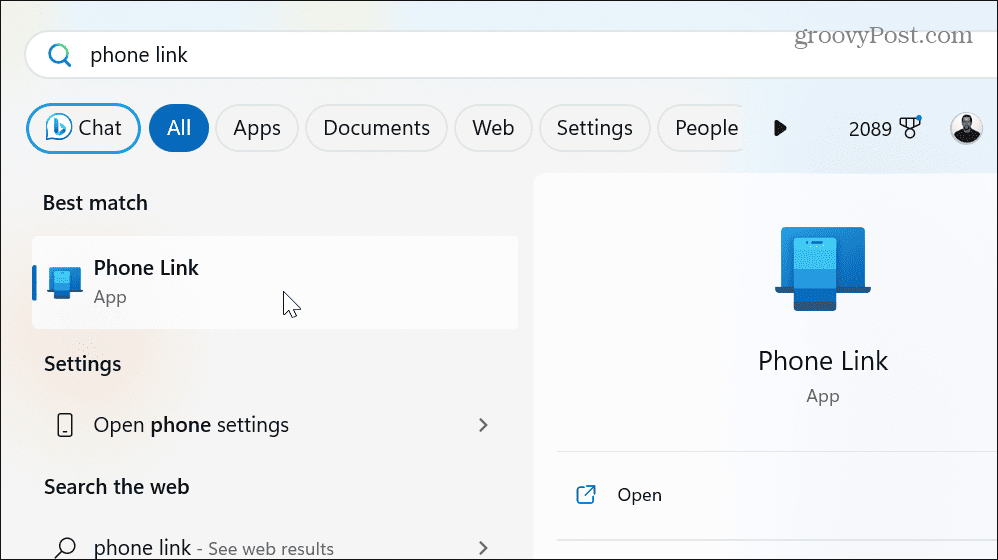
- Selecteer Android onder de Kies je telefoon sectie.
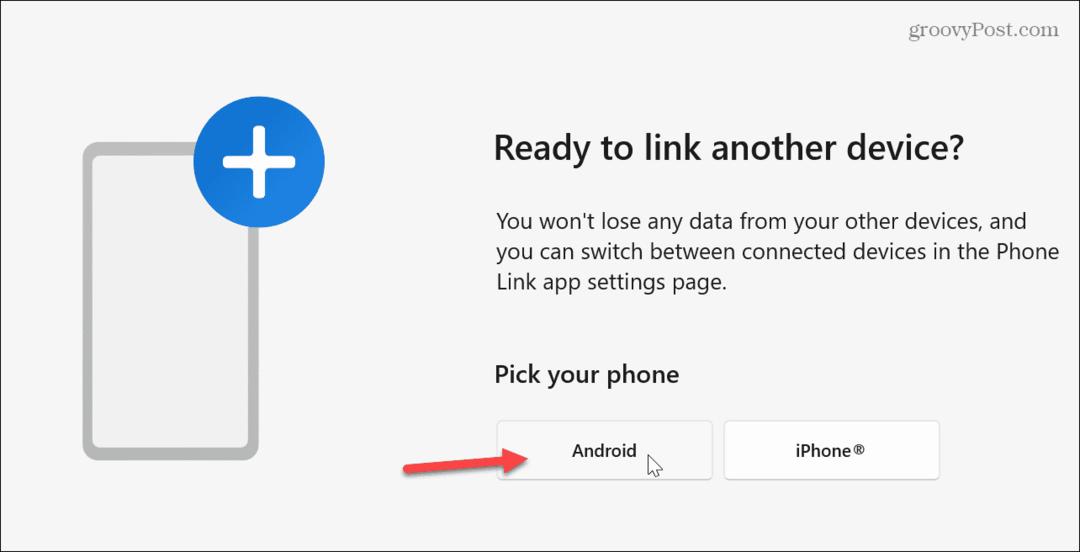
- Start de Link naar Windows app op je Android-telefoon en scan de QR code weergegeven in de app op Windows.
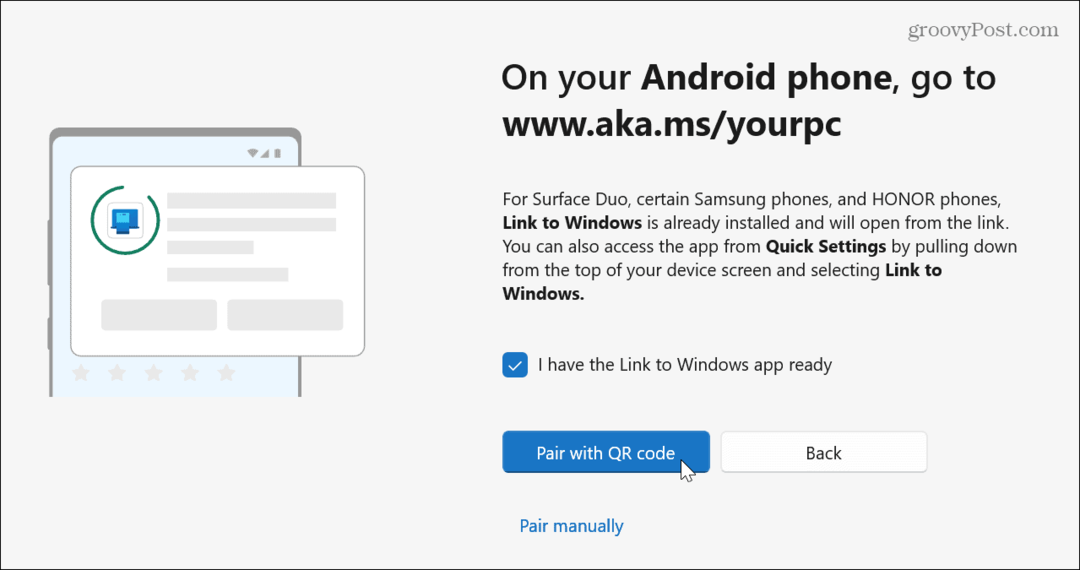
- Geef uw telefoon toestemming voor vereiste items zoals contacten op uw telefoon en deze wordt met succes gekoppeld.
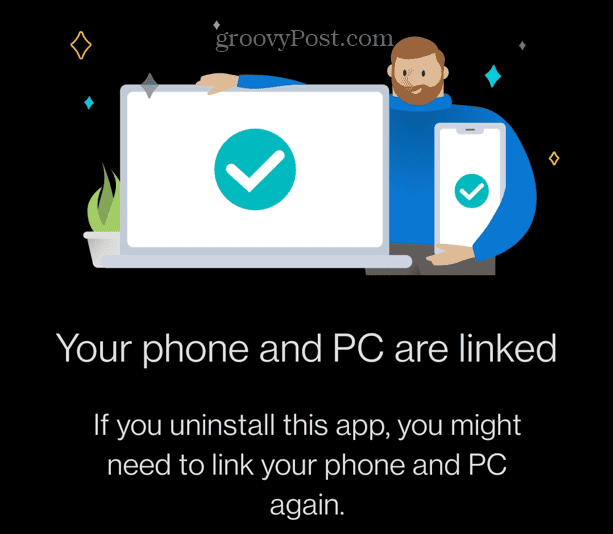
Foto's overzetten van Android naar Windows 11
Zodra uw telefoon is gekoppeld aan Windows 11, kunt u uw foto's op verschillende manieren overzetten.
Foto's overzetten van Android naar Windows 11:
- Klik op de Foto's optie in de bovenste werkbalk om uw foto's op de telefoon te bekijken.
- Open Verkenner naar de map waarin u een afbeelding wilt opslaan.
- Sleep de foto('s) of video van de Telefoon Link app naar een map op uw pc.
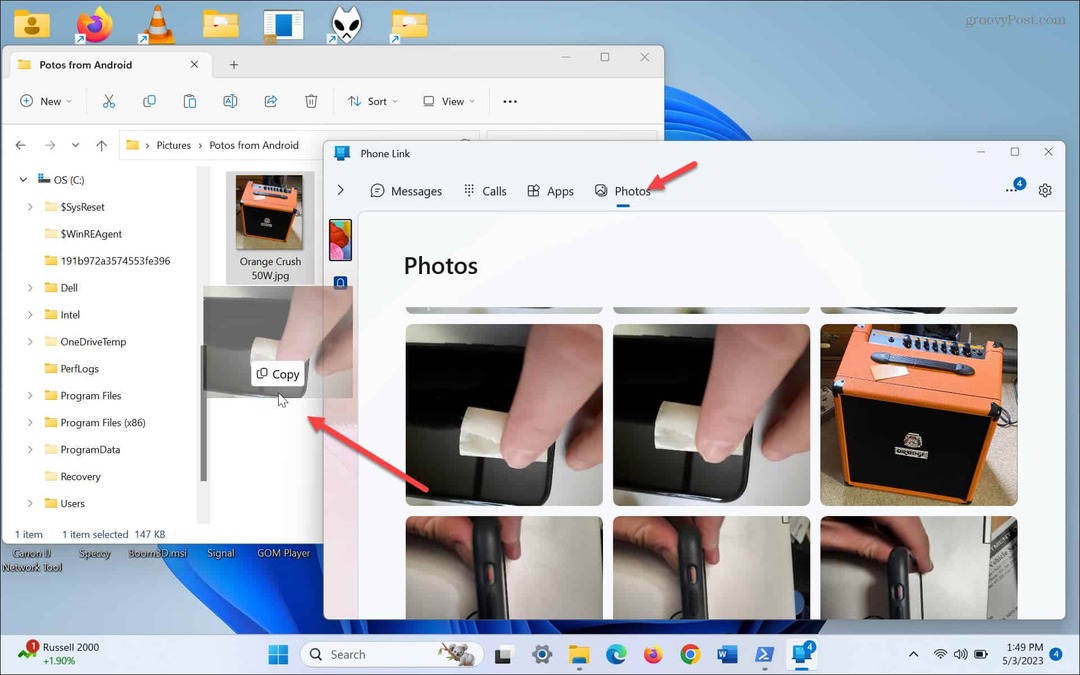
- Als u niet wilt slepen en neerzetten, klikt u met de rechtermuisknop op een foto en selecteert u de Opslaan als optie uit het menu.
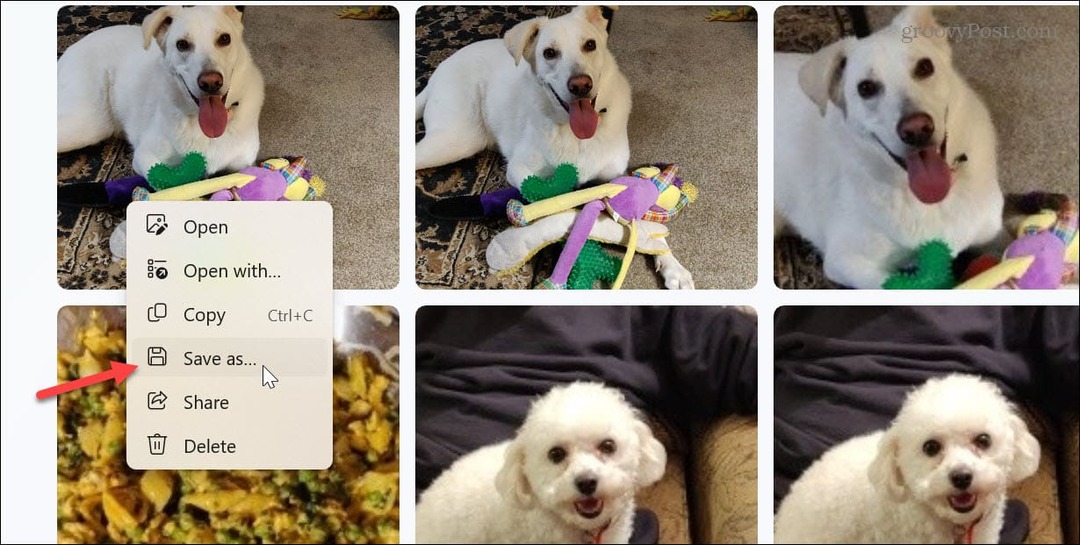
- Navigeer naar een maplocatie en klik op het Redden knop.
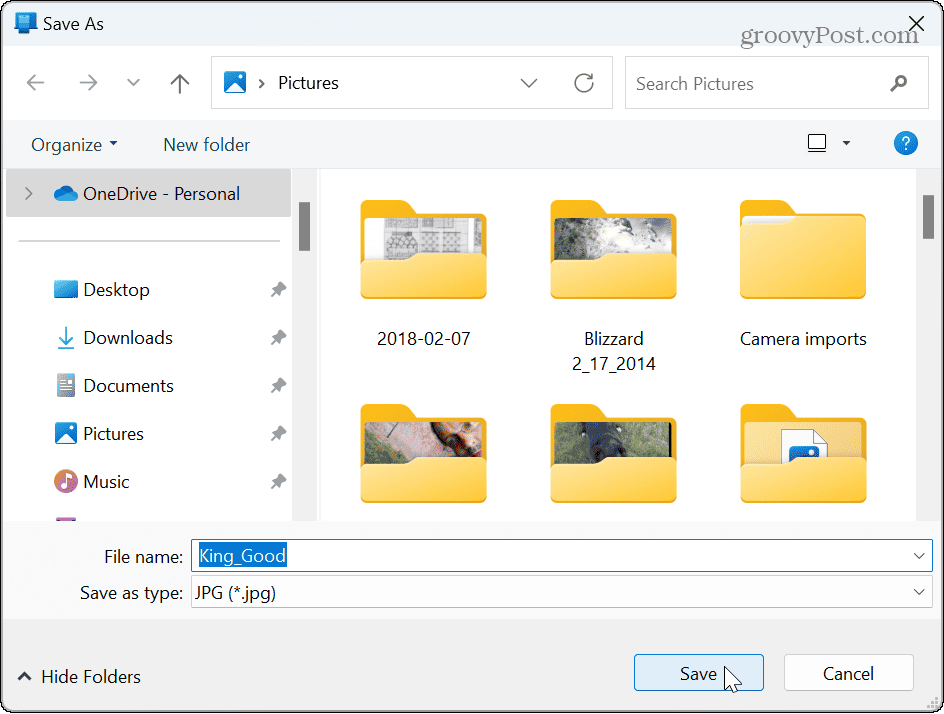
- Of u kunt een foto of video selecteren voor een volledige weergave ervan in de Phone Link-app.
- Klik op de Opslaan als knop in de rechterbovenhoek van Phone Link.
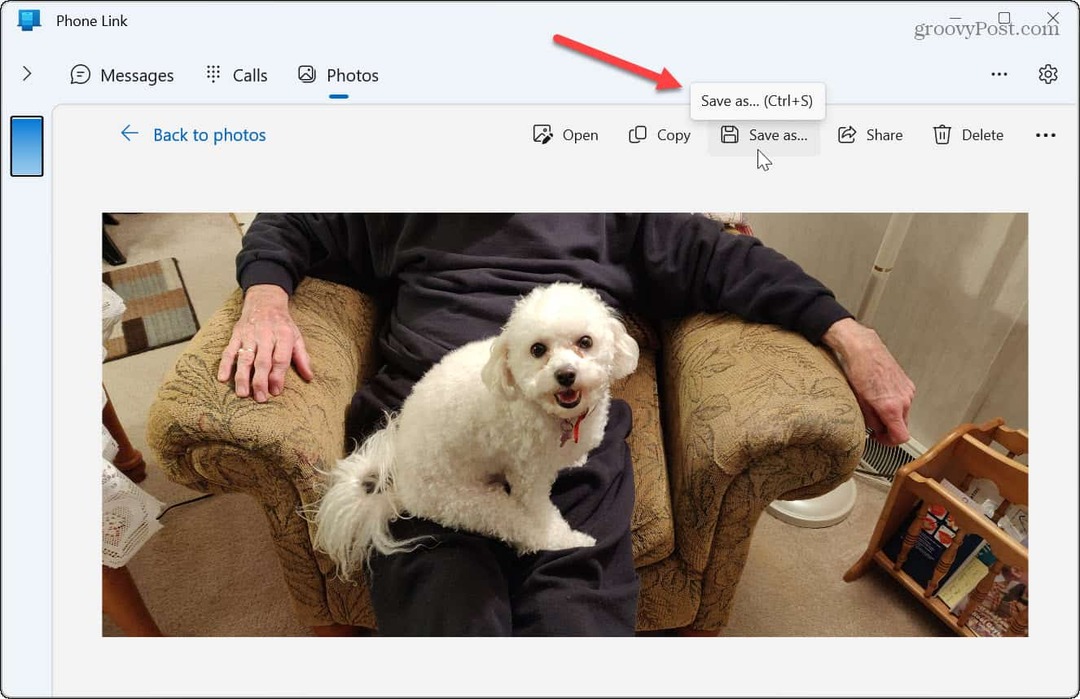
- Kies de maplocatie en klik op de Redden knop.
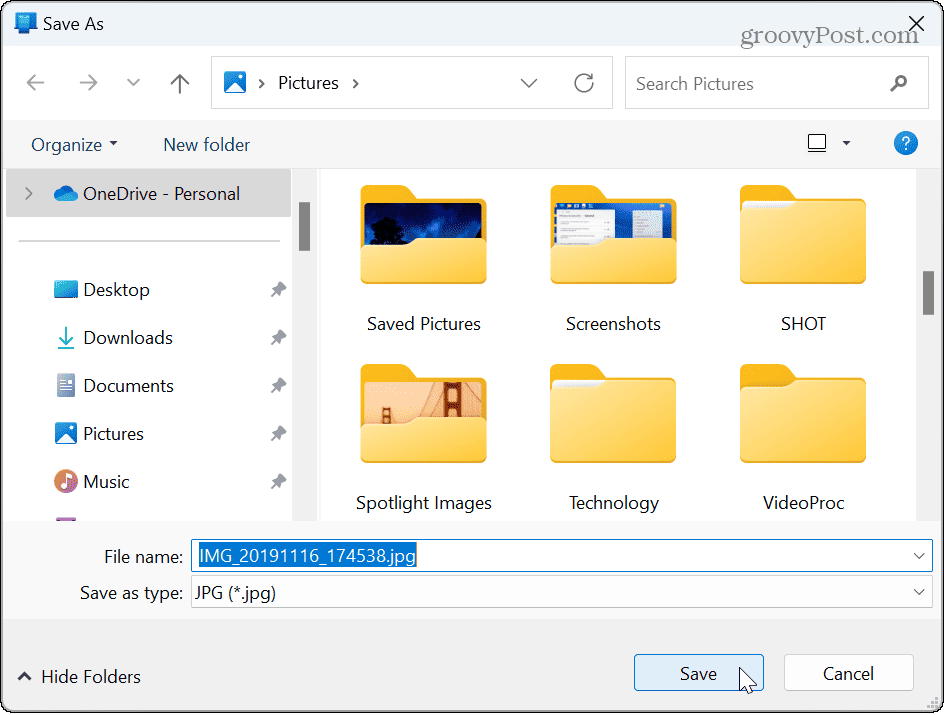
Momenteel is er geen optie om meerdere foto's of video's te selecteren, dus u moet de stappen herhalen voor andere afbeeldingen die u van uw telefoon naar uw computer wilt verplaatsen.
Als u echter zonder gedoe foto's van uw telefoon naar uw pc wilt krijgen, is de Phone Link-app handig als u een Android-gebruiker bent.
Uw telefoon verbinden met Windows 11
Hoewel u geen foto's van iPhone naar Windows kunt overbrengen met de PC Link-app, kunt u dat wel koppel je iPhone aan Windows 11. En hoewel het beperkte opties heeft in vergelijking met Android, kun je sms'jes verzenden en ontvangen op je desktop vanaf iMessage en webpagina's delen.
Voor meer informatie over het beheren van foto's, ga je naar hoe foto's overzetten van Android naar iPhone. Of lees meer over overstappen foto's van Android naar een USB-station - wat naast e-mail een andere manier is om handmatig foto's op uw pc te krijgen.
Als u de voorkeur geeft aan het gemak van het draadloos delen van bestanden vanaf uw telefoon, bekijk dan hoe u deze kunt gebruiken Google Dichtbij delen op Windows 11. En mocht je per ongeluk een foto kwijtraken, dan kan dat herstel verwijderde foto's op Android.

